文件操作
导入文件
当我们打开 MATLAB 时,我们通常已经在一个默认路径中,这个路径是 MATLAB 的安装位置,使用 pwd 命令可以显示出 MATLAB 当前所处路径。
使用cd命令,可以修改当前路径
使用’ls’命令,可以列出当前路劲中所有文件
要在MATLAB中导入数据文件,可以使用load命令,如:
>> load myData.dat % 或load('myData.dat')
之后可以直接输入myData,MATLAB便会打印文件中的数据,此时该文件名便作为一个新变量名
导出文件
退出 MATLAB 后,工作区变量不会保留。使用 save 命令保存数据以供将来使用,
save myfile.mat
通过保存,系统会使用 .mat 扩展名将工作区保存在当前工作文件夹中一个名为 MAT 文件的压缩文件中。
变量操作
“工作区”中包含了在MATLAB创建或从数据文件或其他程序导入的变量
例如先在工作区中创建变量A和B
A = eye(3)
B = rand(2, 3)
使用who可以查看当前工作区中所有变量
>> who
您的变量为:
A B
还有一个whos,能更详细的查看
>> whos
Name Size Bytes Class Attributes
A 3x3 72 double
B 2x3 48 double
此外,在GUI窗口中也能查看
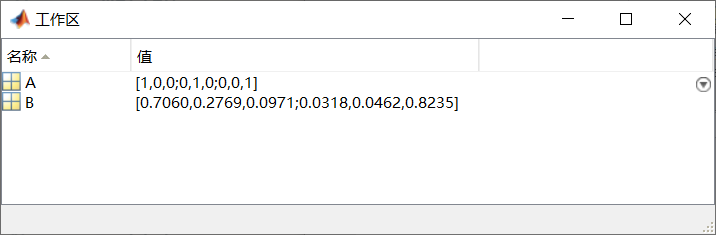
可以使用clear命令清除工作区中所有变量
数据操作
此时矩阵 A = [1 2; 3 4; 5 6] 是一个 3×2 的矩阵
我可以键入 A(2,:) 来返回第二行的所有元素,冒号表示该行或该列的所有元素。
A([1 3],:),这个命令意思是取A矩阵第一个索引值为1或3的元素,也就是说我取的是A矩阵的第一行和第三行的每一列,冒号表示的是取这两行的每一列元素,即:
>> A([1 3],:)
ans =
1 2
5 6
我可以取A矩阵的第二列,然后将它赋值为10 11 12,我实际上是取出了 的第二列,然后把一个列向量[10;11;12]赋给了它,因此现在A矩阵的第一列还是 1 3 5,第二列就被替换为 10 11 12。
>> A(:,2) = [10;11;12]
A =
1 10
3 11
5 12
还有一个小技巧,如果你就输入 A(:),这是一个很特别的语法结构,意思是把A 中的所有元素放入一个单独的列向量,这样我们就得到了一个 9×1 的向量,这些元素都是A中的元素排列起来的。
>> A(:)
ans =
1
3
5
10
11
12